Xara3D结合PS打造炫彩立体文字特效 |
|
现在我们将添加模式,把模式覆盖到每一个字母的两面 。 用鼠标点击图层,选择混合选项,然后进入模式覆盖(Pattern overlay)选项,并选择对角线(Diagonal lines),规模调为100,对每一个字母尽量用不同的模式,把填充减少到0%,不透明度为20%-30% 。 确保这样的模式是在字母的两边而不是在表面上 。你可以在Deviantart上下载很多不一样的模式 。 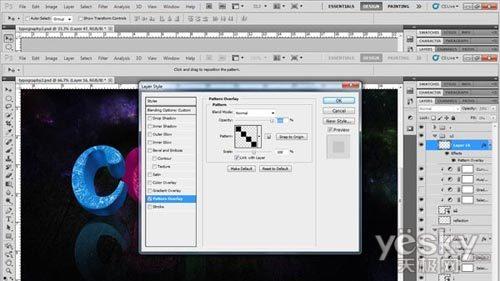 图20 做到这一步,你就得到如下图所示的效果 。  图21 不妨给这些字母加点倒影的效果吧!复制字母的图层然后垂直翻转(Flip vertical),擦去一部分并把不透明度降低 。  图22 现在我们为文字增加一些漩涡效果(Swirl),在文字图层后面添加一个新的图层,然后添加漩涡效果 。当然你可以在网上找到很多漩涡笔刷 。我为字母“C”添加的颜色是2089FF色 。 下图是混合选项(图层样式):  图23 内阴影(Inner Shadow)的颜色:87A3FF 。  图24 外发光(Outer Glow)的颜色:55BAFA  图25 内发光(Inner Glow)的颜色:00FFF0  图26 请点击“下一页”,我们看下一个步骤 。 |